Застосунок Apple TV та AirPlay


Samsung Smart TV та застосунок Apple TV
Серіали та фільми Apple Original від Apple TV+.1 Ексклюзивні прямі трансляції спортивних подій. Преміальні канали на будь-який смак. Тисячі фільмів для покупки або прокату. Усе це зібрали експерти в один застосунок Apple TV на вашому Samsung Smart TV.


AirPlay на вашому Samsung Smart TV
Дивіться ваші відео на великому екрані
З вбудованим AirPlay2, ви легко можете транслювати фільми та серіали на Samsung Smart TV прямо з вашого iPhone, iPad чи Mac.


Слухайте музику по всьому дому
Вам сподобається, наскільки легко стало слухати музику із Samsung Smart TV. AirPlay дозволяє вам одночасно ввімкнути музику на кожному телевізорі Samsung Smart TV в будинку та регулювати гучність в будь-якій кімнаті — все це в синхронному режимі.


Демонструйте ваші улюблені фото та відео
Зробіть ваші улюблені фото та відео, включно з альбомами, слайд-шоу та Спогадами, центром уваги, показуючи їх на вашому Samsung Smart TV. Або дозвольте друзям і родині поділитися своїми на вашому телевізорі.
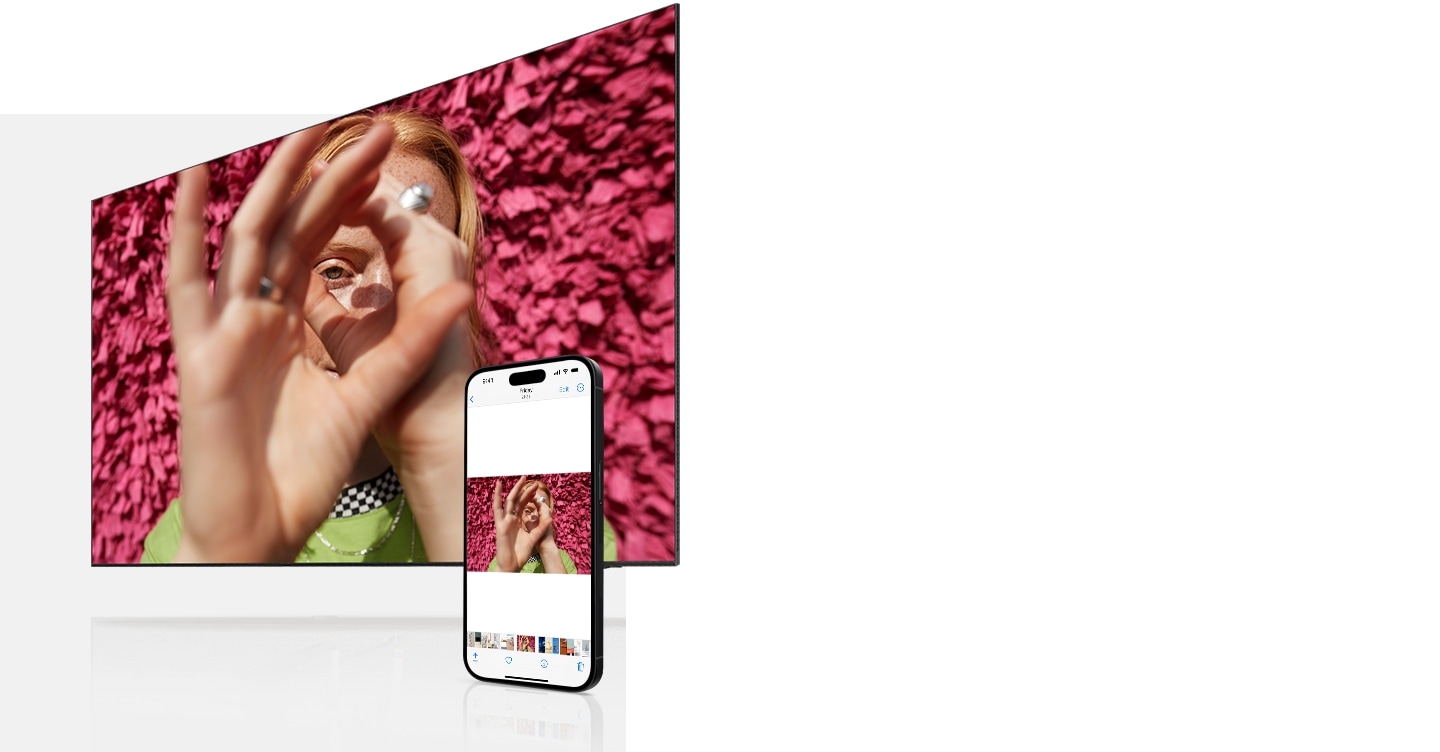

Поділіться з усіма в кімнаті.
Хочете поділитися чимось зі свого пристрою Apple з усією кімнатою? Просто віддзеркальте це на вашому Samsung Smart TV. Це настільки просто.


Дізнайтеся більше про Smart TV
-
Огляд
-
Розмір екрану
-
Початкова ціна
Поширені запитання:
-
Як використовувати віддзеркалення екрана на Samsung Smart TV?Примітка: переконайтеся, що ваш телевізор ввімкнений та підключений до тієї самої мережі Wi-Fi, що й смартфон. Ваш смартфон має підтримувати функцію віддзеркалення, як-от Screen Mirroring або Smart View. Перевірити, чи підтримує ваш смартфон функцію віддзеркалення можна у посібнику користувача до смартфона. Застосунок SmartView не можна завантажити; він знаходиться на панелі швидких налаштувань вашого смартфона.
Функція віддзеркалення на пристроях Galaxy називається Smart View.
1. Проведіть вниз по екрану, щоб відкрити панель швидких налаштувань на вашому смартфоні.
2. Натисніть на іконку Smart View.
3. Оберіть ваш телевізор з переліку доступних пристроїв.
4. Натисніть на кнопку «Почати зараз». (Примітка: якщо буде запропоновано, введіть пін-код або дозвольте доступ на вашому телевізорі, щоб завершити підключення.)
5. Екран вашого смартфона тепер з'явиться на телевізорі. (Примітка: вам може бути запропоновано змінити співвідношення сторін на телевізорі. За бажанням натисніть кнопку «Змінити» на вашому смартфоні.)
На пристроях iOS, функція віддзеркалення екрана називається AirPlay і вона ту саму функцію — віддзеркалює зображення, відео й інші медіафайли. Використання AirPlay схоже на використання Smart View, але має кілька відмінностей.
1. Проведіть вниз з правого верхнього кута екрана, щоб відкрити Центр Керування на вашому iPhone.
2. Натисніть на іконку «Віддзеркалення Екрана».
3. Оберіть ваш телевізор з переліку доступних пристроїв.
4. Коли з'явиться спливаюче вікно, введіть код AirPlay з екрана телевізора на вашому iPhone.
5. Екран вашого смартфона тепер з'явиться на телевізорі. -
Які телевізори сумісні з Apple AirPlay?AirPlay підтримується на усіх Samsung Smart TV, випущених з 2018 року. Повний перелік сумісних моделей ви знайдете на https://www.apple.com/home-app/accessories/#section-tvs
Дізнайтеся більше про Samsung Smart TV
* Зображення змодельовані та наведені лише для ілюстрації. Зовнішній вигляд і технічні характеристики Samsung Smart TV, які не впливають на продуктивність виробу, можуть бути змінені без попередження.
* Apple та AirPlay — це торговельні знаки Apple Inc., зареєстрованої в США та інших країнах та регіонах.
* Контент на екранах змодельований та наведений лише для демонстрації.
* Ця функція може не підтримуватися залежно від моделі та географічного району. Застосунки Apple TV та AirPlay можуть бути призупинені в будь-який час.
1. Apple TV+: Необхідна підписка для Apple TV+. Apple TV+ може бути доступний не в усіх регіонах.
2. AirPlay: AirPlay потребує версії iOS 12.3 або новішої або macOS 10.14.5 або новішої. Для використання Apple AirPlay, переконайтеся що Меню > Налаштування > Усі Налаштування > Підключення > Налаштування Apple AirPlay увімкнене. Для використання AirPlay телевізор та пристрої Apple мають бути підключені до однієї мережі Wi-Fi. Тільки сумісні пристрої. Функція Airplay підтримується, починаючи з моделей Smart TV 2018 року випуску.
Застосунки Apple TV й AirPlay — це сторонні сервіси, які можуть бути призупинені в будь-який час третьою стороною.














